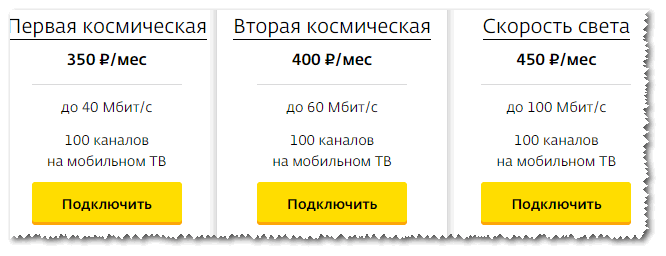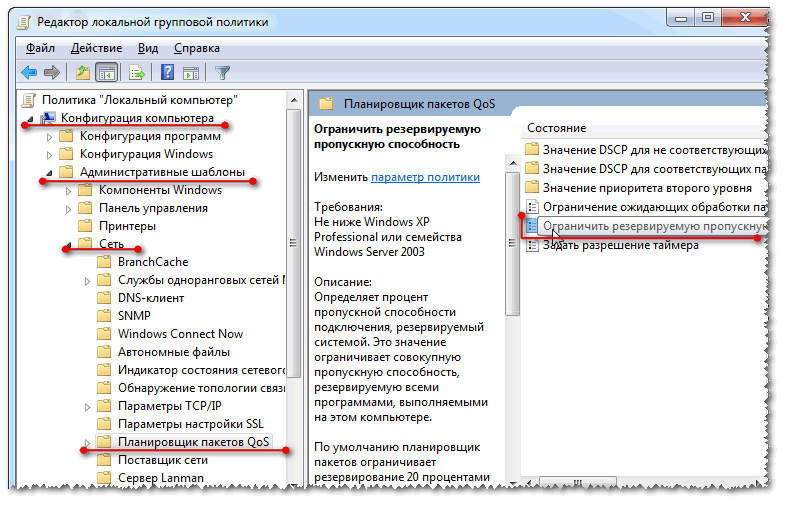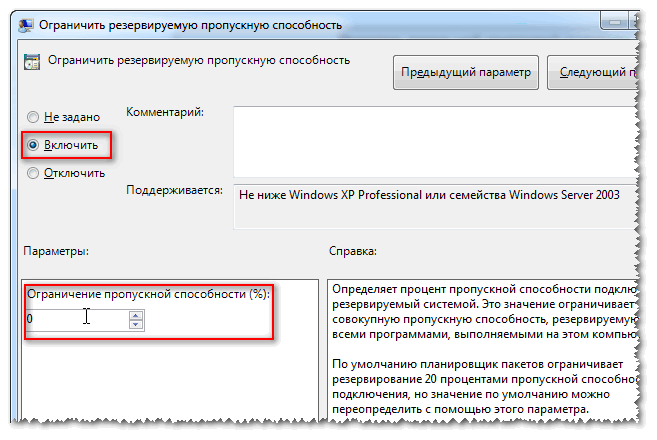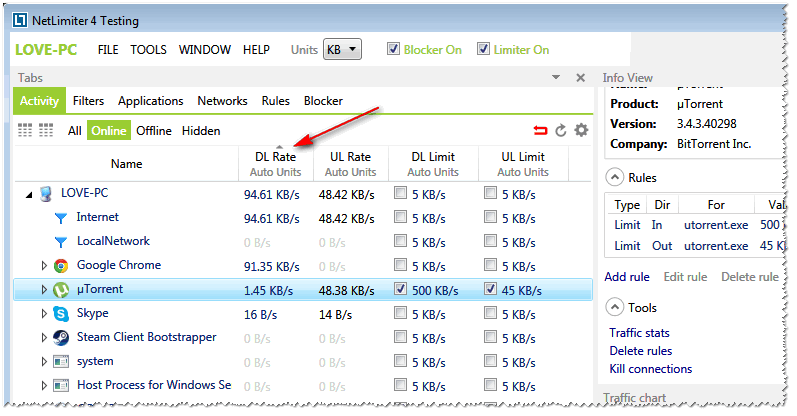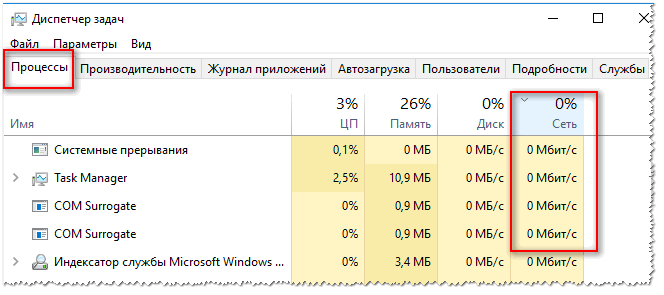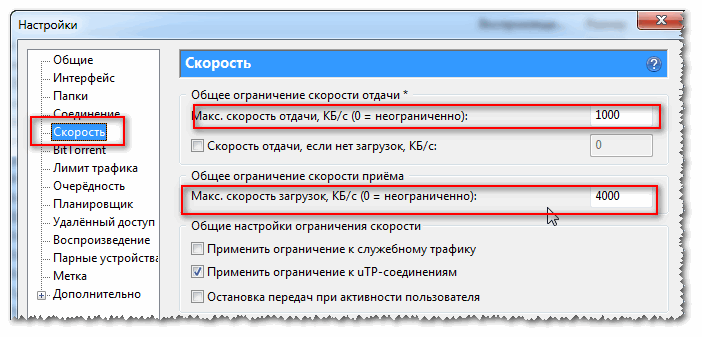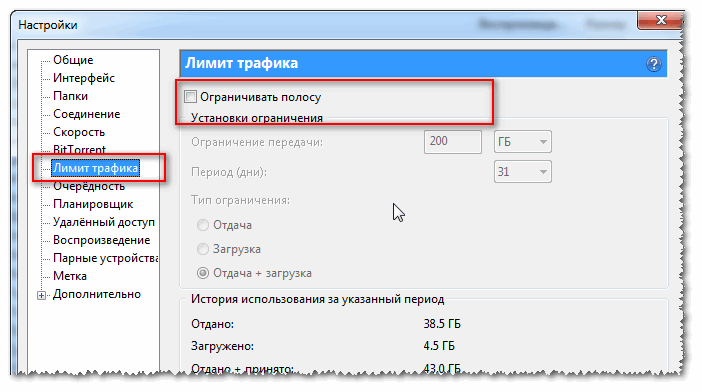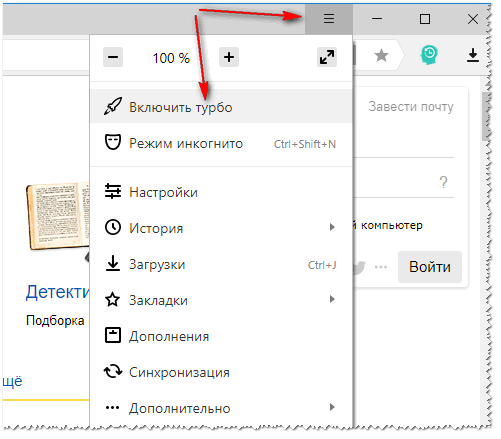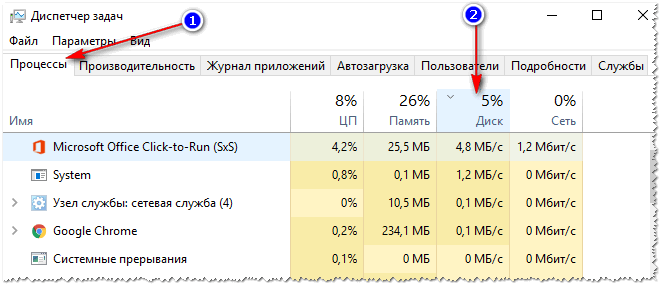Как усилить работу интернета
Как ускорить Интернет на компьютере, ноутбуке
Подскажите, можно ли как-то ускорить Интернет на ноутбуке? Я подключен через Wi-Fi соединение, провайдер обещал скорость 50 Мбит/с — но на деле все очень медленно загружается.
Обращался к Интернет-провайдеру — они проверили сеть, и сказали, что на их стороне всё нормально, ищите проблему у себя. Сам я ее не нашел, а, чтобы вызвать спецов от провайдера — нужно им заплатить (причем, я бы даже сказал, не кисло. ).
Доброго времени суток!
Вы написали «медленно» — а это понятие очень растяжимо 👀. Для кого-то, загрузить фильм за 10 мин. — это медленно, нужно за 2 ☝. Но вообще, в целом, проблема достаточна популярна, и в этой статье распишу основные способы и моменты, которые нужно проверить, и которые, в конечном итоге, несколько ускорят ваше соединение.
Способы ускорить Интернет в Windows
Смена провайдера/тарифного плана
К оптимизации и настройке этот совет не относится, но тем не менее.
Безусловно, что одним из самых действенных способов увеличить скорость интернета — является смена тарифного плана вашего соединения (или вообще смена самого провайдера).
Примечание : кстати, если надумаете менять провайдера, рекомендую поспрашивать соседей по подъезду — так можно оценить реальную скорость и качество Интернет-услуг (и выбрать лучший вариант именно для вашего конкретного дома).
Настройка резервирования Интернет-канала
Windows по умолчанию может ограничивать вашу пропускную способность Интернет-канала до 20%! Естественно, что это может серьезно сказываться на скорости скачивания, и поэтому неплохо бы это резервирование отключить. Как это сделать?
Редактор локальной групповой политики / Windows 7
Ограничить резервируемую пропускную способность в 0
Оптимизируйте систему, исправьте ошибки, почистите от мусора
Я думаю, что ни для кого не секрет, что от оптимизации системы зависит и скорость работы Интернета, да и вообще в целом вся ваша деятельность за ПК.
Я уж не говорю о том, что разного рода мусор (старые и битые ярлыки, оставшиеся хвосты от давно удаленных программ, ошибочные записи в реестре и т.д.) могут «заставить» ваш компьютер тормозить.
Для авто-оптимизации и очистки системы от этого «добра», порекомендую ниже пару утилит.
Очистить и оптимизировать System Care 12
Отличная утилита, которая решает сразу десятки самых популярных задач: устраняет шпионское ПО, чистит реестр, удаляет мусор, ускоряет Интернет, исправляет ярлыки, дефрагментирует диск и т.д.
Всего за десяток минут вы получите полностью очищенную и оптимизированную систему, нажав при этом 1-2 кнопки!
Бесплатная очень эффективная утилита для очистки вашей системы. Работает быстро, безопасно и без лишних заморочек.
CCleaner вычищает Авгиевы конюшни!
Кроме очистки, есть модули по оптимизации реестра, принудительного удаления программ, анализу производительности системы. Полностью переведена на русский язык.
Кроме этого, рекомендую вам также ознакомиться еще с двумя моими статьями, посвященными оптимизации Windows, ссылки приведены ниже 👇.
1) Лучшие программы для очистки компьютера (ноутбука) от мусора — https://ocomp.info/programmyi-dlya-ochistki-musora.html
Нет ли других приложений, нагружающих сеть
Также довольно часто многие пользователи даже не догадываются, какие приложения у них используют их канал Интернет. Вполне возможно, что скорость Интернет низкая в вашей текущей программе из-за того, что весь канал занят каким-либо другим процессом, о котором вы даже не догадываетесь!
Для полного контроля над сетью, рекомендую воспользоваться специальной утилитой NetLimiter (в принципе, у нее много аналогов, можете использовать что-то другое).
NetLimiter
Не настроено приложение для загрузок (например, uTorrent)
Не так давно помогал одному знакомому, который жаловался на то, что у него слишком долгая загрузка файлов. Каково же было мое удивление, когда в uTorrent (а он через это программу скачивал их) я обнаружил установленное ограничение скорости! Вот из-за таких мелочей и невнимательности, порой, приходится ждать часами загрузку.
Посыл здесь простой : обязательно проверьте настройки того приложения, в котором вы качаете файл (и в котором вы недовольны скоростью интернета). Возможно, что в настройках стоит ограничение!
Если касаться uTorrent (как одной из самых популярных программ для загрузок), то откройте настройки программы и проверьте вкладку «Скорость» (Speed). В ней задается ограничение скорости скачивание и отдачи. Установите свои значения, исходя из задач и мощности ПК.
Также проверьте вкладку «Лимит трафика» — если у вас не безлимитное подключение к Интернету, то она может быть весьма кстати.
(Если у вас включен и задан определенный лимит трафика — то достигнув его, uTorrent прекратит передачу файлов)
Кстати, если вопрос касается uTorrent, то рекомендую вам также ознакомиться с еще одной статьей:
Почему uTorrent качает с маленькой скоростью: торренты очень долго загружаются — https://ocomp.info/utorrent-kachaet-s-mal-skorostyu.html
Использование турбо-режимов в браузерах
Если у вас медленно открываются Интернет-странички в браузере, тормозит онлайн-видео и пр. — то рекомендую попробовать задействовать турбо-режим (имеется в наличие в некоторых браузерах: Опера, Яндекс-браузер и пр.).
Турбо-режим в Яндекс-браузере
Турбо-режим позволяет сжимать тяжелые страницы перед их загрузкой, за счет чего странички начинают грузиться быстрее. В общем-то, в этом есть смысл при медленном подключении к сети.
Кроме этого, можно попробовать использовать браузеры с низкими системными требованиями. Функционал у них немного урезан, зато работают они очень быстро! Ссылка на статью ниже.
Обновите драйвера на сетевой адаптер
Вообще, драйвера — коварная штука, порой приходится тратить достаточно много времени, пока все настроишь должным образом.
Если касаться сетевого адаптера, то здесь могут быть пару вариантов:
1) Как установить, обновить или удалить драйвер Wi-Fi (беспроводной сетевой адаптер) — https://ocomp.info/kak-ustanovit-drayver-na-adapter-wi-fi.html
Плохое соединение с сервером, откуда идет загрузка файлов
Думаю, что многие, кто давненько играет в сетевые компьютерные игры, не раз и не два сталкивался, что на одном определенном сервере у него игра тормозит, а на другом — все отлично. Дело тут в том, что с разными серверами — разное качество соединения.
И вполне возможно, что у вас низкая скорость скачивания файла потому что плохая связь с конкретным сервером. Такое бывает сплошь и рядом. Попробуйте загрузить ваши файлы с других ресурсов.
Как вариант, можно воспользоваться торрентами — если файл популярен, то загрузка будет идти с множества источников, и достигнет максимально-возможной для вас скорости.
Усильте сигнал, настройте роутер (для тех, у кого Wi-Fi сеть)
Если у вас дома стоит роутер, настроена Wi-Fi сеть и в Интернет вы выходите с помощью нее — то есть ряд важных вещей на которые нужно обратить внимание: расположение роутера и ноутбука (телефона), настройки канала, настроена ли защита сети и пр.
Обо всех этих тонкостях я рассказывал в одной из своих статей (ссылка ниже).
Способы усилить сигнал Wi-Fi — улучшение приема и увеличение радиуса сети у себя дома: https://ocomp.info/kak-usilit-signal-wi-fi.html
Как следствие, выполнив эти мероприятия, скорость в вашей сети Wi-Fi вырастет, а значит, интернет будет работать по шустрее.
Возможно у вас тормозит процессор/жесткий диск
И, наверное, последнее, на чем хотелось остановиться в этой статье.
Дело в том, что возможно у вас тормозит не Интернет, а скажем, жесткий диск. Из-за этого, тот же uTorrent автоматически сбрасывает скорость скачивания, ожидая, когда на жесткий диск снизится нагрузка.
Нагрузка на жесткий диск
Также ознакомьтесь с еще парочкой статей, для получения более полной информации и решения проблемы.
1) Жесткий диск тормозит: загружен на 100%, всё зависает и медленно работает — https://ocomp.info/zhestkiy-disk-zagruzhen-na-100-protsentov.html
Если вам удалось по-другому ускорить своё Интернет-соединение — буду признателен за пару строк в комментариях.
Как увеличить скорость Wi-Fi-роутера
Содержание
Содержание
Проблема «последней мили» потихоньку уходит в прошлое: скорость в сотни Мбит/с — не редкость у современных провайдеров. И тем большее недоумение вызывают «тормоза» видеозвонка в Whatsapp или «подвисания» видео с Youtube на подобном «стомегабитном» тарифе. Почему скорость Wi-Fi может быть в разы меньше предоставляемой провайдером и как ее увеличить — в этой статье.
Улучшаем качество связи
Скорость в беспроводной сети неразрывно связана с качеством связи. Не стоит ожидать сколь-нибудь приемлемой скорости с одной полоской на индикаторе Wi-Fi.
Если уровень сигнала вашей сети невелик, в первую очередь следует разобраться именно с этой проблемой. Вполне возможно, что вы находитесь вне зоны уверенного приема. В этом случае следует либо просто подойти поближе к роутеру, либо увеличить радиус действия сети.
Низкое качество связи также может быть связано с загруженностью диапазона. Частота 2,4 ГГц используется не только большинством сетей Wi-Fi, но и многими другими гаджетами: радионянями, пультами ДУ, беспроводными наушниками, камерами и т.п. Если у вас есть подобные устройства, попробуйте отключить их.
Установите на телефон Wi-Fi Analyzer, оцените загруженность диапазона другими сетями.
Правильно делим Wi-Fi с соседями
Весь диапазон «завален» соседскими сетями? Не расстраивайтесь — оптимальное расположение и правильная настройка роутера могут заметно увеличить скорость интернета даже в условиях сильной зашумленности эфира.
Сначала постарайтесь узнать, в каких точках находятся ближайшие к вам роутеры и отнести свой на максимально удаленное от них расстояние, по возможности «отгородившись» капитальными стенами. Во-первых, вы этим создадите зону, в которой ваша сеть будет доступнее просто за счет большей мощности. Во-вторых, близко расположенные роутеры «забивают» сигнал друг друга даже если используют непересекающиеся каналы — поскольку не пересекаются они только в теории, а на практике широкополосный сигнал удержать четко в рамках диапазона невозможно.
Посмотрите на экран Wi-Fi Analyzer и найдите наименее загруженный канал диапазона. Обращайте внимание не только на уровень сигнала чужих сетей, но и на их количество. Возникающее желание занять «пустое» место между сетями может привести к тому, что помех станет еще больше.
Ширину канала в условиях высокой загруженности следует установить «Auto», «20/40 coexistance» или вообще «20». Жестко ширину «40» рекомендуется устанавливать только при отсутствии «соседних» сетей.
Почему так, ведь сужение канала снизит скорость вдвое? Потому что вдвое более широкий канал «ловит» вдвое больше помех. Лучше уверенный прием на «медленном» узком канале, чем постоянные помехи на «быстром» широком.
Обновляемся
Совет крайне актуален, если вы используете хотя бы одно сетевое устройство, произведенное более чем 5-7 лет назад. Скорости интернета тогда были на порядок ниже и производители (особенно недорогих базовых моделей) не утруждали себя «выжиманием» из роутера всей доступной производительности. Многие дешевые роутеры тех лет ограничивают скорость Wi-Fi пятидесятью, двадцатью, а то и десятком Мбит/с. И порой замена прошивки на свежескачанную с сайта производителя это ограничение убирает. Точно так же следует обновить и драйвера беспроводных адаптеров — скорость сети всегда равна скорости самого медленного клиента, поэтому старый драйвер какой-нибудь Wi-Fi-карты может «тормозить» всю сеть.
Для старых маломощных роутеров можно еще порекомендовать отключить шифрование.
А чтобы при этом не пострадала безопасность, можно переписать МАС-адреса всех клиентов и задать МАС-фильтр на их основе.
При этом снизится нагрузка на процессор роутера и — если ему не хватало производительности — возрастет скорость передачи.
Избавляемся от слабых звеньев
Какой протокол выставлен в настройках вашего роутера? Скорее всего «802.11 b/g/n» или, что то же самое, «Auto». Это означает, что пока в сети есть устройства только с поддержкой 802.11n — например, сам роутер и относительно новый планшет — то максимальная скорость передачи данных будет соответствовать этой версии протокола — 150 Мбит/с. Но стоит войти в сеть какому-нибудь древнему смартфону с 802.11b, и скорость всей сети упадет до максимальной для этой версии протокола величины в 11 Мбит/с. Более того, старому устройству даже не обязательно входить в сеть — достаточно попытаться это сделать. То есть, древний смартфон не обязательно должен быть ваш — может быть, кто-то в соседней квартире отдал свой старый телефон ребенку как игрушку, и теперь он более чем вдесятеро снижает скорость вашей сети.
Что делать? Установить поддержку только 802.11n. Если при этом у вас «отвалится» от сети какое-то устройство. решайте сами — стоит ли оно такого снижения скорости Интернета.
Если у вас двухдиапазонный роутер с возможностью одновременной работы в обоих диапазонах, обязательно включайте Wi-Fi на частоте 5 ГГц. Если такой возможности нет, попробуйте перейти на 5 ГГц, отказавшись от 2,4. Клиентов при этом «отвалится» много, далеко не все современные гаджеты имеют поддержку этого диапазона, зато с оставшимися на скорость вы не будете жаловаться еще долго.
Хотя, кто знает, какие скорости будут «в ходу» лет через пять?
Оптимизируем клиентов
Иногда причиной снижения скорости может быть слишком большое количество клиентов, одновременно нагружающих сеть. Вдруг стало «подвисать» видео на телевизоре? Вполне возможно, что торрент-клиент на ноутбуке только что нашел сервер с «толстым» каналом и начал качать файл на максимальной скорости.
Оптимизация может быть выполнена двумя путями. Во-первых, включением и настройкой QoS — технологии приоритезации трафика.
QoS (Quality of Service — Качество обслуживания) при его поддержке на роутере позволяет определить, какие сетевые активности имеют наибольший приоритет. Это позволит поддерживать скорость именно этих активностей на максимуме — за счет других.
Ну и второй способ — простое отключение от сети «лишних» клиентов. Посмотрите статистику в интерфейсе роутера, пересчитайте всех клиентов, определите «кто есть кто».
Как можно увеличить скорость интернета
Под скоростью интернета понимается объем передаваемой информации, который измеряется в битах, за единицу времени, обычно – секунду. Поэтому основными единицами измерения этого параметра являются Кбит/с, Мбит/с или Гбит/с.
Высокоскоростное подключение делает работу в сети намного более комфортной. Поэтому вопрос увеличения скорости интернета остается одним из самых актуальных для большого числа пользователей. Рассмотрим основные способы решения поставленной задачи, доступные для практической реализации в сегодняшних условиях.
Какая скорость интернета считается максимальной
Самый простой способ изначально добиться высокоскоростной работы в сети – выбрать лучшего по условиям предоставления услуги провайдера. Последние делятся на два вида по способу подключения к интернету – домашний или мобильный. Статистика по каждому из них постоянно меняется, что неудивительно из-за постоянного обновления и совершенствования используемого оборудования. Поэтому имеет смысл привести последние данные по лидерам каждого из сегмента.
Домашний интернет
Важной особенностью отечественного рынка услуг подключения к сети выступает заметная разница в скорости интернета в разных регионах. Поэтому для получения сопоставимых результатов далее приводятся данные только по Москве, так как столица заслуженно считается одним из самых оснащенных в области IT-технологий центров страны.
Показатели скорости домашнего интернета у ведущих провайдеров выглядят следующим образом:
Серьезное отставание Билайна показывает только то, что компания не специализируется на домашнем интернете. Намного больше внимания провайдер уделяет мобильным услугам.
Мобильный интернет
Аналогичные данные для поставщиков мобильного интернета 3G/4G имеют такой вид:
Показатели скорости мобильного интернета меняются особенно быстро. Поэтому не стоит сомневаться, что в ближайшее время – после перехода на стандарт 5G – значение этого параметра снова вырастет, причем заметно.
Причины снижения скорости
Наиболее частыми причинами снижения скорости работы интернета становятся такие:
Основные методы устранения проблемы очевидны и разнятся для каждой из перечисленных причины. Например, вирусы удаляются посредством установки лицензированного антивирусного ПО. Неправильные настройки заменяются на правильные и т.д.
Как измерить реальную скорость интернета
Нередко провайдер декларирует одну скорость подключения, а на практике обеспечивает намного меньшую. Тем более в договоре обычно указывается максимально возможное значение показателя, крайне редко достигаемое в жизни.
Поэтому становится актуальным вопрос измерения реальной скорости интернета. С некоторой долей условности все возможные способы сделать это делятся на четыре категории. Описание и особенности каждой из них приводится в таблице.
Категория
Способ измерения
Описание и особенности
Встроенный функционал Windows
Вкладка «Производительность» в диспетчере задач
Простой и доступный способ измерения, не требующий установки дополнительного ПК и предоставляющий достаточно серьезный объем данных
Раздел «Состояние» в папке «Сетевые подключения»
Также не требует установки ПО, показывает максимально возможную скорость интернета с учетом технических возможностей соединения
Вручную
Замер времени скачивания файла известного объема
Требует предварительного отключения всех других соединений к роутеру или модему. Принцип замера достаточно прост – определяется время, необходимо для скачивания или отправления файла, переводится в секунду, после чего на полученную цифру делится объем переданной или скачанной информации.
Онлайн-сервисы
Переход по указанным ссылкам открывает сайты, функционал которых позволяет определить фактическую скорость интернета. Услуга предоставляется бесплатно и быстро. Единственным существенным недостатком становится проблема с замерами при очень медленном интернете.
Бесплатное программное обеспечение
TMeter для Windows
Простые и доступные программные продукты для ПК или мобильных устройств. Требуют предварительного скачивания и установки, что становится единственным их минусом. В дальнейшем позволяют быстро и точно определять реальную скорость интернета.
Эффективные способы ускорения интернета
Существует немало способов ускорить интернет самостоятельно. Имеет смысл перечислить и описать основные из них.
Редактирование групповой политики
Сначала нужно запустить командную строку. Она активируется нажатием горячих клавиш «Win + R».
Далее выполняются такие действия:
Реестр
Еще один схожий способа. Первые два действия – горячие клавиши и запуск команды – аналогичны. Далее требуется:
Включение турборежима
Многие браузеры, например, Opera, Яндекс.Браузер и Chrome, предусматривают специальный режим работы – турбо, предназначением которого становится экономия трафика. Во время скачивания происходит предварительное сжимание страницы, что позволяет загрузить ее быстрее.
Проверка сетевого кабеля
Плохой или отсутствующий контакт сетевого кабеля становится причиной полного отключения от сети или его заметного замедления, связанного с постоянным прерыванием соединения. Первый делом проверятся плотность примыкания. Если проблема не решена, имеет смысл поменять кабель, стоимость которого невелика.
Отключение автообновления программ
На большей части ПК и мобильных устройств подключена опция, которая автоматически запускает обновление программ при обнаружении такового в сети. На скачивание новой версии программы и ее последующую установку расходуются ресурсы, что замедляет интернет. Отключение опции устраняет проблему без каких-либо серьезных последствий для работоспособности компьютера или смартфона.
Снижение качества видео
Если требуется стриминг видео, для ускорения интернета достаточно снизить качество изображения. Некоторые сервисы делают это автоматически, например, YouTube, для других требуется зайти в настройки и установить подходящее разрешение. Результатом становится снижение четкости, но воспроизведение видео без торможения.
Отключение лишних служб, программ и вкладок
Закрытие вкладок и программ, которые пока не используются, позволяет снизить нагрузку на систему. Результатом становится направление высвободившихся ресурсов на работу с интернетом и увеличение его скорости.
Отключение расширений браузера
Действие плагинов замедляет работу компьютера в целом, в том числе – по скачиванию или отправке информации в сеть. Для разных браузеров используются разные способы отключения ненужных расширений:
Настройка параметров COM порта
Этот способ действует в отношении модемов нескольких видов: Dial-Up, aDSL, 3G/4G. Необходимая последовательность выполняемых операций выглядит так:
Установка DNS
Сервер DNS увеличивает скорость загрузки страниц открываемых сайтов, но практически не влияет на эффективность самого интернета. Результаты подключения к нему зависят от нескольких параметров – от технических характеристик компьютера до удаленности сервера.
Чтобы установить DNS, необходимо:
Установка блокировщика рекламы
Загрузка анимированных рекламных баннеров и другого подобного контента требует серьезных ресурсов и серьезно нагружает систему ПК или мобильного устройства. Самый простой способ избавить от объявлений, подавляющее большинство которых попросту не интересны пользователю – это установка блокировщика.
Она представляет собой специальную программу, которая останавливает загрузку рекламных сообщений, что делает работу интернета с по-настоящему полезной информацией заметно быстрее.
Обновление драйверов на сетевую карту и Wi-Fi адаптер
Устаревшее ПО замедляет работу программного обеспечения. Поэтому обновление драйверов и других программ способствует повышению производительности. Первым делом следует проверить ПО для устройств, обеспечивающих доступ к интернету – сетевой карте и адаптеру Wi-Fi.
Проверка ПК на вирусы
Лицензированная антивирусная программа необходима для исправной работы любого ПК или мобильного устройства. В том числе – в интернете. Проверка компьютера на вирусы – обязательное мероприятие, которое требуется выполнять на регулярной основе.
Отключение других устройств от сети
Часто к интернету подключены сразу несколько устройств. В этом случае возможности соединения распределяются между ними. В подобной ситуации отключение одного или нескольких позволяет повысить скорость интернета.
Смена тарифного плана или провайдера
Разница в скорости соединения с сетью у разных провайдеров была показана выше. Поэтому нередко намного проще повысить эффективность работы в интернете простым переходом к поставщику более качественных услуг. Сделать это в большинстве случаев несложно, тем более для новых клиентов у провайдеров обычно предусмотрены существенные скидки. Таким образом удается не только повысить скорость интернета, но и сэкономить деньги.
Какие еще способы существуют
Альтернативным вариантом быстро и без проблем ускорить интернет становится обращение к специалисту. Профессиональные компьютерщики прекрасно знают десятки других способов, не вошедших в представленный выше перечень.
Как увеличить скорость на компьютере с разными операционными системами
Самой популярной в России OS заслуженно считается Windows. Поэтому целесообразно рассмотреть способы увеличения производительности ПК с разными версиями этой программы. Они не касаются интернета, так как связаны непосредственно с самим компьютером.
Windows 7
Windows 8
Windows 10
Увеличение скорости на других операционных системах
Второй по популярности операционной системой выступает macOS. Чтобы ускорить использующий ее компьютер, необходимо:
Как увеличить скорость на мобильном устройстве
Сегодня мобильные устройства используются для доступа в интернет намного чаще, чем персональные компьютеры. Просто в силу кратно большего числа подобных устройств. Поэтому вынесенный в заголовок статьи вопрос, актуален по отношению к смартфонам не в меньшей степени, чем к ПК.
Мобильные устройства делятся на две крупные категории: побольше – на операционной системе Android и поменьше на iOS. Ниже приводятся способы увеличения скорости для каждого типа смартфонов.
Android
iPhone
Как увеличить скорость интернета через Wi-Fi роутер
Достаточно часто подключение к интернету осуществляется посредством Wi-Fi роутера. В этом случае для увеличения скорости загрузки или отправки данных в сети применяются такие методы:
Как повысить скорость скачивания
Большая часть перечисленных выше способов актуальна и в данном случае. Например, отключение от интернета ненужных устройств или закрытие фоновых программ.
Отдельного упоминания заслуживает еще один нюанс. Если файлы одновременно скачиваются и раздаются, задействуются одни и те же ресурсы. Другими словами, скорость скачивания падает примерно в два раза. Поэтому имеет смысл отключить раздачу хотя бы на время, что позволить скачать нужные файлы заметно быстрее.
Программы для увеличения скорости интернета
Простым и одновременно доступным способом увеличить скорость обмена данными по сети становится специализированное программное обеспечение. К числу наиболее популярных программ относятся такие:
Самой популярной справедливо считается первая из перечисленных программ. Она представляет собой универсальное средство для оптимизации работы компьютера, доступное для свободного скачивания с официального сайта компании-разработчика.
Что делать, если скорость скачет
Предпринимаемые действия зависят от причины скачков. Если речь идет о плохой погоде, что-то сделать попросту нереально. Единственный способ минимизировать негативные последствия – использовать альтернативные способы подключения к интернету.
В остальных случаях помогают не такие радикальные способы. Например, при ограничении трафика со стороны провайдера необходимо оплатить дополнительный или отключить от сети несанкционированных пользователей.
В завершении имеет смысл напомнить о традиционном способе устранения неисправностей. Он заключается в перезагрузке системы.
Как предотвратить падение скорости
Для этого необходимо выполнить два простых условия. Первое – работать с надежным провайдером. Второе – следить за состоянием и настройками ПК или смартфона.
Каковы причины падения скорости интернета?
Они делятся на две группы. В первую входит низкое качество услуг или проблемы в работе провайдера. Во вторую – проблемы, которые непосредственно касаются ПК или смартфона.
Как повысить скорость интернета на ПК и мобильном устройстве?
В зависимости от причины низкой скорости соединения необходимо: сменить провайдера или оптимизировать настройки компьютера/мобильного устройства.
Как ускорить скачивание в Media Get?
Популярная программа для скачивания торрентов работает медленно из-за неправильных настроек или ограничений трафика, установленных провайдеров. Чтобы ускорить загрузку, необходимо устранить причину торможения.
Как увеличить скорость для PS4?
В общем случае действия для ускорения PS4 не отличаются от обычных и состоят в следующем: очистка памяти, остановка ненужных загрузок и игр по сети, оптимизация настроек программного обеспечения, в том числе – отвечающего за соединение с интернетом.